สำหรับผู้ที่ชื่นชมความแตกต่างที่สำคัญในประสิทธิภาพของระบบปฏิบัติการล่าสุดในกลุ่มผลิตภัณฑ์ Windows เป็นที่ชัดเจนว่าตำแหน่งผู้นำควรเปลี่ยนไปใช้ Windows Seven ในไม่ช้า ระบบปฏิบัติการนี้มีข้อดีมากกว่า XP และแม้แต่ Vista มากมาย แม้แต่การเปลี่ยนรูปภาพเมื่อระบบปฏิบัติการบูทขึ้นก็ง่ายกว่าในระบบก่อนหน้ามาก
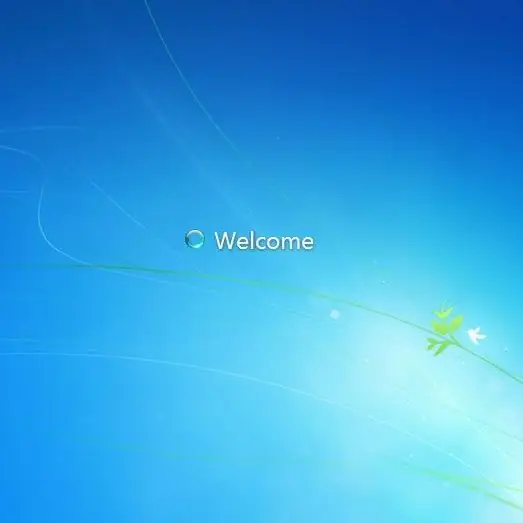
จำเป็น
ซอฟต์แวร์เปลี่ยนพื้นหลังการเข้าสู่ระบบ Windows 7
คำแนะนำ
ขั้นตอนที่ 1
วิธีการเปลี่ยนรูปภาพที่ปรากฏขึ้นเมื่อโหลดระบบปฏิบัติการนี้ใช้ได้กับ Windows Seven รุ่นมาตรฐานเท่านั้น ในการดำเนินการนี้ คุณต้องดาวน์โหลดโปรแกรม Windows 7 Logon Background Changer ลงในฮาร์ดไดรฟ์ของคุณ
ขั้นตอนที่ 2
ติดตั้งยูทิลิตี้นี้และลงทะเบียน การลงทะเบียนใช้เวลาเล็กน้อย
ขั้นตอนที่ 3
เปิดโปรแกรม. ในหน้าต่างหลักของโปรแกรม คุณจะเห็นภาพที่คุณมีตอนนี้ คุณสามารถเปลี่ยนโฟลเดอร์ที่มีรูปภาพได้ ดังนั้นคุณจึงสามารถตั้งค่ารูปภาพของคุณเองได้ เมื่อต้องการทำสิ่งนี้ ให้คลิกปุ่ม เลือกโฟลเดอร์ และเพิ่มโฟลเดอร์อื่นที่มีรูปภาพ
ขั้นตอนที่ 4
โหลดรูปภาพแล้ว - เลือกรูปภาพใดก็ได้โดยไฮไลต์ด้วยเมาส์ คลิก Apply บนรูปภาพของรูปภาพที่เลือก
ขั้นตอนที่ 5
หากคุณไม่พอใจกับรูปภาพ ให้คลิกปุ่มใช้ (พร้อมลูกศรย้อนกลับ)
ขั้นตอนที่ 6
เมื่อคลิกปุ่มการตั้งค่า คุณจะเข้าสู่การตั้งค่าโปรแกรม ซึ่งคุณสามารถเลือกสีของเงาข้อความได้ คุณสามารถเลือกไม่ใช้เงาข้อความบนหน้าจอต้อนรับได้
ขั้นตอนที่ 7
รีบูตหลังจากบันทึกข้อมูลในโปรแกรม ตอนนี้ ในการบูต Windows Seven แต่ละครั้ง คุณจะเห็นหน้าจอต้อนรับสำรอง
ขั้นตอนที่ 8
คำแนะนำในการเลือกภาพ: ควรใกล้เคียงกับความละเอียดหน้าจอปัจจุบัน ฉันจะทราบความละเอียดหน้าจอได้อย่างไร ไปที่ "แผงควบคุม" - "ลักษณะที่ปรากฏและการตั้งค่าส่วนบุคคล" - "หน้าจอ" - "ความละเอียดหน้าจอ" ความละเอียดของภาพและหน้าจอไม่ตรงกันจะทำให้ภาพเพิ่มขึ้นหรือลดลง

